
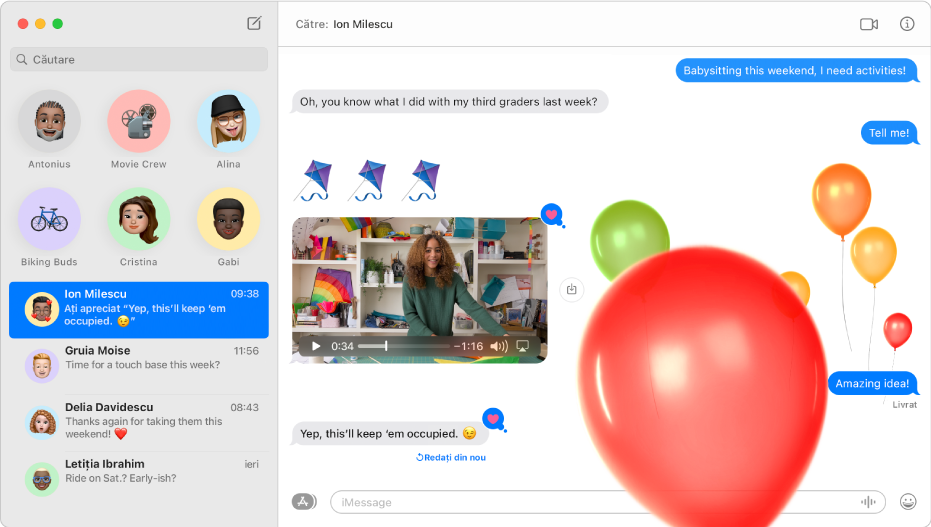
Trimiterea de mesaje nelimitate
Dacă o altă persoană are un dispozitiv Apple, îi puteți trimite nelimitat mesaje utilizând iMessage. Adăugați poze (chiar și poze Live Photos), Tapbackuri, efecte pentru mesaje și altele.
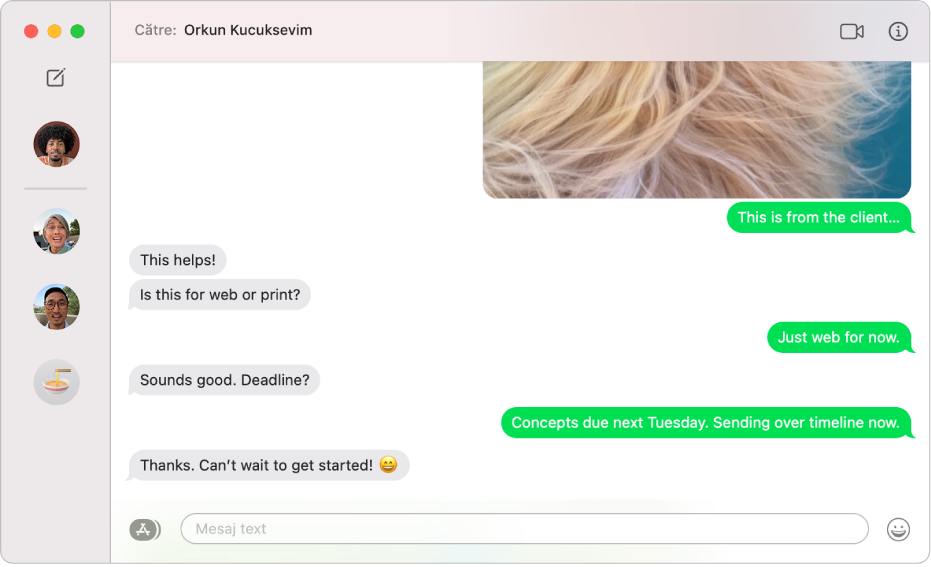
Trimiterea mesajelor text către oricine, pe orice dispozitiv
Dacă aveți un iPhone, puteți trimite mesaje SMS tuturor persoanelor care dețin un dispozitiv, de orice fel, direct din aplicația Mesaje de pe Mac. Atunci când primiți un mesaj text nou, nu trebuie să vă căutați iPhone-ul, puteți răspunde de pe Mac.
Configurarea iPhone-ului pentru trimiterea de SMS-uri de pe Mac
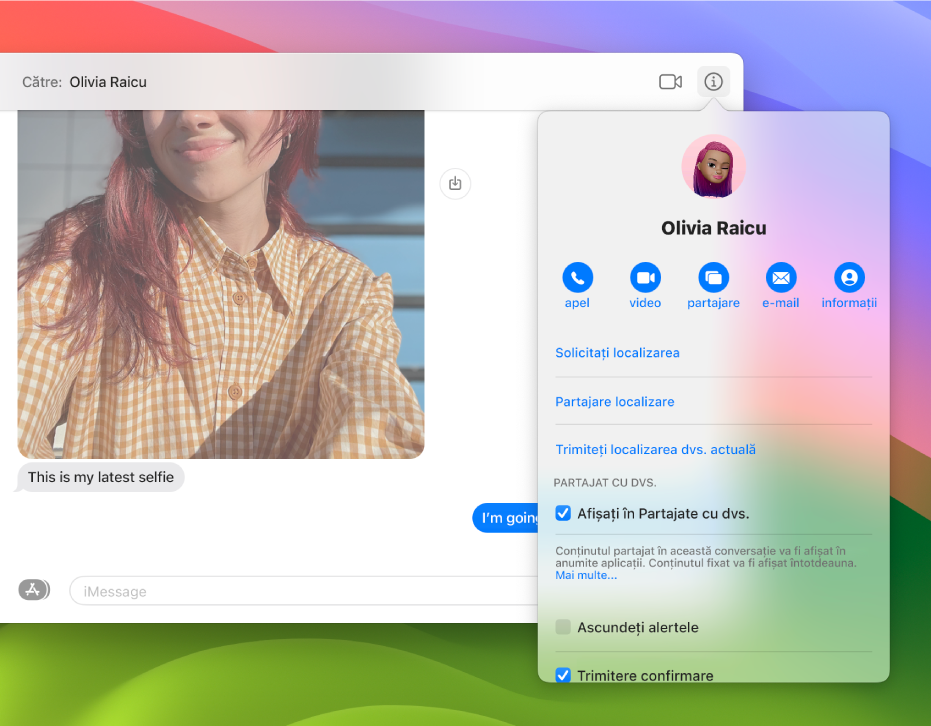
Trecerea de la mesaje text la vorbit
Când aveți chef să discutați față în față cu cineva sau să vă partajați ecranul, puteți face aceste lucruri direct dintr‑o conversație Mesaje.
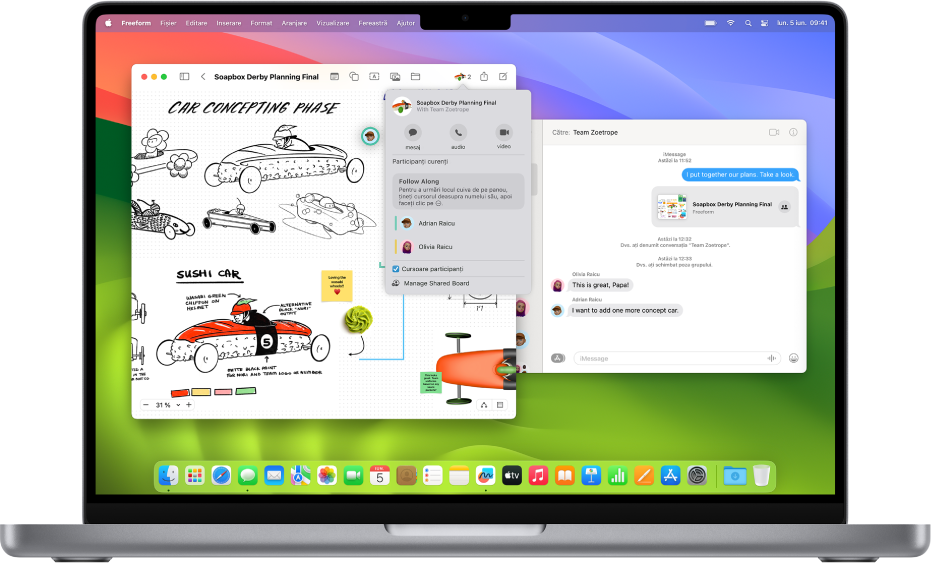
Colaborarea cu un singur clic
Partajați fișiere, documente, notițe, grupuri de file Safari și multe altele în Mesaje, pentru a începe instantaneu colaborarea. Vizualizați actualizările despre proiectele partajate în conversații și țineți cu ușurință legătura cu ceilalți participanți în alte aplicații.

Găsirea conținutului partajat cu dvs.
Găsiți cu ușurință linkuri, poze și alte conținuturi partajate cu dvs. în Mesaje într‑o secțiune “Partajate cu dvs.” din aplicația corespunzătoare, cum ar fi aplicația Apple TV sau Podcasturi. Puteți fixa conținutul partajat pentru a‑l afișa mai sus și a‑l găsi mai ușor în vizualizarea Informații a conversației, în căutarea Mesaje și în “Partajate cu dvs.”.
Pentru a explora Manualul de utilizare a aplicației Mesaje, faceți clic pe Tablă de materii din partea de sus a paginii sau introduceți un cuvânt sau o expresie în câmpul de căutare.
Dacă aveți nevoie de ajutor suplimentar, vizitați site‑ul web Asistență pentru Mesaje.